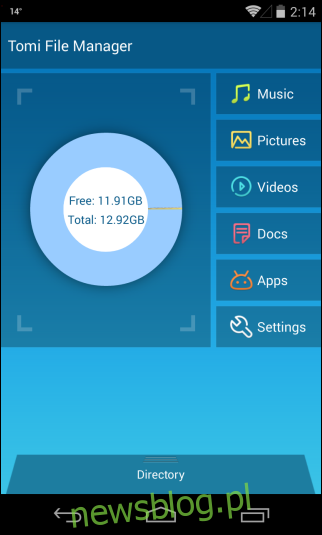Jedną z kluczowych funkcji, które Android ma w stosunku do swoich konkurentów, jest możliwość pełnej elastyczności i kontroli nad plikami i folderami, zamiast konieczności synchronizowania danych między komputerem a telefonem lub uzyskiwania do nich dostępu za pomocą innych skomplikowanych metod. Na szczęście nie brakuje wyboru, jeśli chodzi o menedżery plików w sklepie Google Play i omówiliśmy kilka z nich tutaj w newsblog.pl, od bardzo potężnego Solid Explorer do Total Commander z obsługą dwóch okienek, żeby wymienić tylko kilka. Jednak nowa aplikacja o nazwie Tomi File Manager stała się ostatnio moją nową ulubioną, dzięki prostemu interfejsowi. Aplikacja zapewnia szybki dostęp do muzyki, zdjęć, filmów, dokumentów i aplikacji oraz pozwala usunąć wiele aplikacji za jednym razem.
Tomi File Manager został opracowany przez członka forum XDA-Developers uuOuu, który hostował plik APK w Dropbox. Po pobraniu pliku (link podany poniżej) możesz go zainstalować i od razu zacząć go używać. Jeśli pobierzesz go na swój komputer, możesz załadować go z boku do telefonu i zainstalować stamtąd.
Aplikacja oferuje ładny i przejrzysty wygląd. I chociaż nie wydaje się, że jest częścią Androida, ma przyzwoity i zgrabny interfejs użytkownika. Po uruchomieniu aplikacji natychmiast pokazuje całkowite wykorzystanie dysku. Po prawej stronie znajdują się przyciski szybkiego dostępu do nawigacji po muzyce, zdjęciach, filmach, dokumentach i aplikacjach na telefonie lub tablecie. U dołu interfejsu znajduje się przycisk „Katalog”, który otwiera główny eksplorator plików.
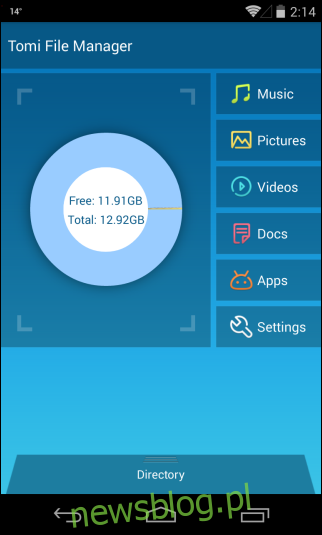
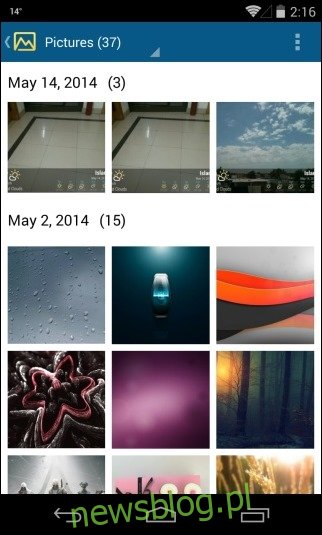
Tomi File Manager ma również naprawdę poręczny wbudowany deinstalator, którego można użyć do szybkiego usunięcia zainstalowanych aplikacji bez konieczności wcześniejszego opuszczania aplikacji lub konieczności instalowania dodatkowego narzędzia do tego celu. Jednym z głównych problemów, jakie zawsze miałem z Androidem, jest niemożność odinstalowania wielu aplikacji. Na szczęście Tomi File Manager również zajmuje się tym, umożliwiając zbiorcze usuwanie aplikacji. Aby to zrobić, przejdź do ekranu Aplikacje i zaznacz te, które chcesz usunąć. Teraz dotknij przycisku zaznaczenia w lewym górnym rogu, aby rozpocząć proces odinstalowywania.
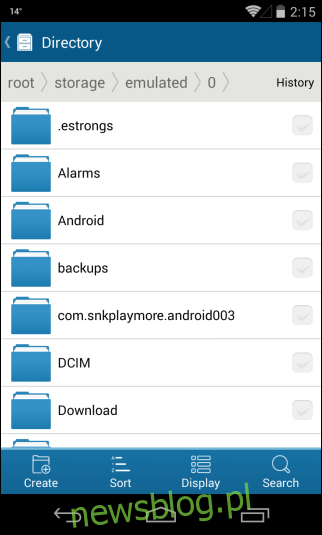
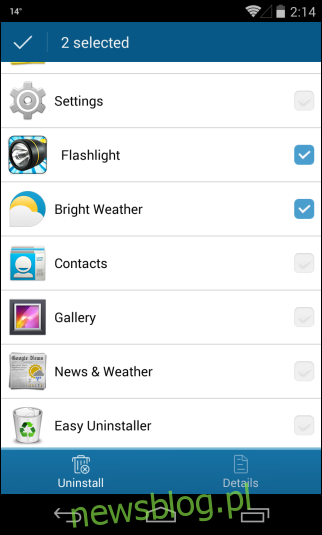
Przechodząc do głównego eksploratora plików – do którego, jak wspomniano wcześniej, można uzyskać dostęp, dotykając Katalog – jego domyślny widok jest dość podobny do wielu innych menedżerów plików, z których mogłeś wcześniej korzystać, pasek ścieżki u góry, pasek akcji u dołu z kilkoma przyciskami na nim i główne okno z zawartością folderu, który aktualnie przeglądasz. Tomi umożliwia również przełączanie trybu widoku między siatką a listą, dotykając opcji Wyświetl. A także sortować elementy, takie jak nazwa, rozmiar, typ i ostatnio zmodyfikowana.
Możesz także włączyć opcję „Pokaż ukryte pliki” na ekranie Ustawienia, aby wyświetlić treści, które są ogólnie niewidoczne dla użytkowników, takie jak pliki systemowe, co pozwala na przykład wykonywać podstawowe czynności przenoszenia i kopiowania. Mówiąc o działaniach, Tomi umożliwia tworzenie nowych folderów, zmianę nazwy, kopiowanie, usuwanie i wklejanie plików, a także wykonywanie wielokrotnego wyboru.
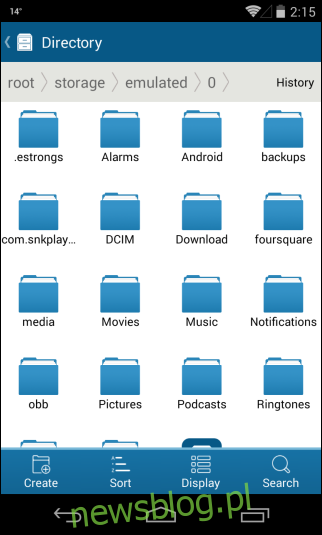
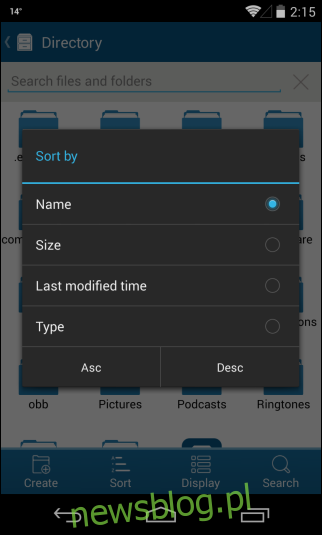
Chociaż nie jest to najbardziej bogata w funkcje aplikacja tego rodzaju, szybka kontrola dostępu do podstawowych multimediów i możliwość wsadowego odinstalowywania aplikacji sprawiają, że Tomi File Manager jest warta spróbowania.
Pobierz Tomi File Manager na Androida